حالت Store Mode یا حالت فروشگاه در تلویزیون چیزی است که اکثر سازندگان الکترونیک برای محصولاتی از جمله تلویزیون یا دستگاه های تلفن همراه از آن استفاده می کنند. اگر به فروشگاه لوازم الکترونیکی رفته باشید و از بخش تلویزیونهای هوشمند بازدید کرده باشید، ممکن است تلویزیونها را در حال پخش محتوای بصری زیبا دیده باشید. تمام این محتوای بصری دقیقا در تلویزیون در دسترس است و به عنوان دمو فروشگاهی شناخته می شود.
کاری که این حالت انجام می دهد این است که نشان دهد تلویزیون چقدر می تواند خروجی تولید کند و همچنین کیفیت صدا و غنای بلندگوها را نشان می دهد. این یک ویژگی داخلی است که قرار است توجه خریداران را، جلب کند. ممکن است تلویزیونی را خریداری کرده باشید و فروشگاه فراموش کرده باشد که از حالت فروشگاه تلویزیون یا حالت نمایشی یا حالت تبلیغات خارج شود و ممکن است وقتی آن را در خانه روشن میکنید، حالت نمایشی در تلویزیون را مشاهده نمایید. این بدان معنی است که شما نمی توانید هیچ یک از تنظیمات سفارشی سازی خود را ذخیره کنید. در این مقاله کارشناسان تعمیر تخصصی تلویزیون قصد دارند به شما نشان دهند که چگونه تلویزیون خود را از حالت دمو فروشگاه تلویزیون خارج کنید.

حالت فروشگاه در تلویزیون چیست؟
حالت فروشگاه تلویزیون، که به عنوان حالت خرده فروشی (Retail store) یا دمو مود تلویزیون (Demo Mode) نیز شناخته می شود، یک تنظیم ویژه در تلویزیون است که به فروشندگان اجازه می دهد، دموها و نمونه محتوا را در یک حلقه پیوسته اجرا کنند. این حالت برای نمایشگرها در فروشگاه های الکترونیکی در نظر گرفته شده است تا مشتریان بتوانند نمونه تصاویر، فیلم ها و ویژگی ها را مشاهده کنند.
حالت مغازه در تلویزیون، بیشتر قابلیتها و ورودیهای هوشمند تلویزیون غیرفعال میشوند. این امر مانع از دسترسی مشتریان به برنامهها و تغییر تنظیمات مدلهای نمایشگر میشود. حالت فروشگاه همچنین معمولاً ویژگیهایی مانند صاف کردن حرکت و وضوح را به سطوح بسیار بالایی تبدیل میکند تا تصویر زیر نورپردازی روشن چشمگیرتر به نظر برسد.
✔ نحوه تشخیص ساعت کارکرد تلویزیون
نحوه خروج از حالت فروشگاه تلویزیون
در اینجا چند مرحله عیبیابی سریع وجود دارد که میتوانید برای خروج از حالت مغازه تلویزیون خود امتحان کنید.
تلویزیون خود را مجددا راه اندازی کنید
ابتدا تلویزیون را حداقل به مدت 60 ثانیه از برق جدا کنید، سپس دوباره آن را وصل کنید. اگر فروشنده فراموش کرد که تنظیمات را غیر فعال کند، تلویزیون را مجددا راه اندازی کرده و به آن اجازه می دهد از حالت مغازه خارج شود. منتظر بمانید تا تلویزیون به طور کامل دوباره روشن شود و ببینید آیا محتوای نمایشی همچنان در حال پخش است یا خیر.
به منوی مخفی تلویزیون دسترسی پیدا کنید
اکثر تلویزیون های هوشمند دارای منوی سرویس یا نصب مخفی هستند که به شما امکان می دهد حالت ذخیره را روشن و خاموش کنید. برای دسترسی به آن:
-
به منوی تنظیمات معمولی برند تلویزیون خود بروید (معمولا با علامت تنظیمات یا نماد چرخ دنده)
-
گزینه ای مانند "Service Menu"، "Installation Menu" یا "Factory Settings" را پیدا کنید.
-
رمز عبور پیش فرض را وارد کنید که معمولاً 0000 یا 1234 است
-
اکنون به دنبال گزینه "Store Demo" یا " Retail Mode" باشید و آن را خاموش یا غیرفعال کنید. این باید تلویزیون را از حالت مغازه خارج کند.
بیشتر بخوانید: نحوه دسترسی به منوی مخفی تلویزیون چگونه است؟
تنظیم مجدد کارخانه را انجام دهید
اگر نمیتوانید کلید حالت فروشگاهی اختصاصی پیدا کنید، با انجام بازنشانی به تنظیمات کارخانه در تلویزیون، باید تنظیمات حالت فروشگاه در تلویزیون را غیرفعال کنید. فقط توجه داشته باشید که این همه تنظیمات سفارشی شما را پاک می کند!
در اکثر مارکها، میتوانید از منوی نصب یا خدمات بازنشانی کنید. در غیر این صورت، به دنبال گزینه "Reset to Factory Defaults" در منوی تنظیمات اصلی خود باشید.
غیرفعال سازی حالت فروشگاه در تلویزیون از طریق کنترل از راه دور
برای حذف تبلیغات در تلویزیون سامسونگ می توانید به روش زیر عمل نمایید.
غیرفعالسازی حالت مغازه در تلویزیون سامسونگ
-
کنترل سامسونگ خود را بردارید و دکمه Home را فشار دهید.
-
به تنظیمات بروید و سپس "General" را انتخاب کنید.
-
از آنجا، " System Manager" و سپس "Usage Mode" را انتخاب کنید.
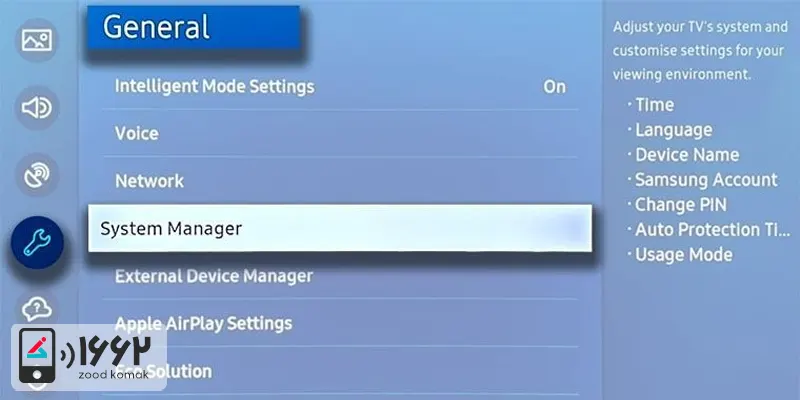
-
ممکن است از شما خواسته شود که یک پین ارائه دهید. رمز پیش فرض 0000 است.
-
اکنون "حالت خانه" یا “Home” را برای غیرفعال کردن حالت مغازه تلویزیون سامسونگ، انتخاب کنید.
این مراحل برای بسیاری از تلویزیون های هوشمند سامسونگ یکسان است، اما برخی از مدل ها ممکن است مسیر کمی متفاوت داشته باشند. اگر مراحل بالا در تلویزیون شما امکان پذیر نیست، می توانید مراحل زیر را امتحان کنید
-
دکمه Home را روی کنترل از راه دور سامسونگ فشار دهید.
-
به تنظیمات بروید و سپس "support" را انتخاب کنید.
-
تا انتها به پایین بروید و "Usage Mode" را انتخاب کنید.
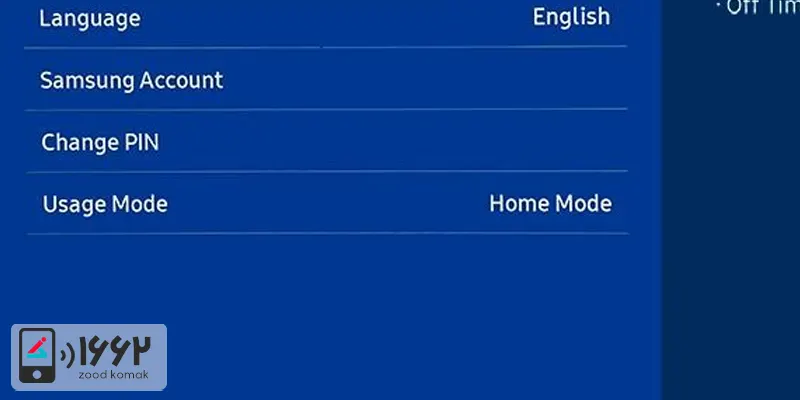
-
«استفاده خانگی» را انتخاب کنید و «انجام شد» را فشار دهید.
اگر مدل بسیار قدیمیتری خریداری کردهاید و کنترل از راه دور همراه با دکمه «Home» ندارید، همچنان میتوانید تلویزیون سامسونگ را از حالت نمایشی فروشگاه خارج کنید.
تنها کاری که باید انجام دهید این است که دکمه "tools" را روی کنترل از راه دور فشار دهید و سپس به پایین بروید تا گزینه "Store Demo Off" را ببینید. آن را انتخاب کنید و تلویزیون شما از حالت نمایشی خارج می شود.
📺معرفی بهترین تلویزیون برای بازی در بازار ایران
لغو حالت فروشگاه در تلویزیون ال جی
برای حذف تبلیغات تلویزیون ال جی پس از روشن کردن تلویزیون به روش زیر عمل نمایید.
-
دکمه "Settings" را روی کنترل از راه دور فشار دهید.
-
از "Settings"، "all settings" را انتخاب کنید.
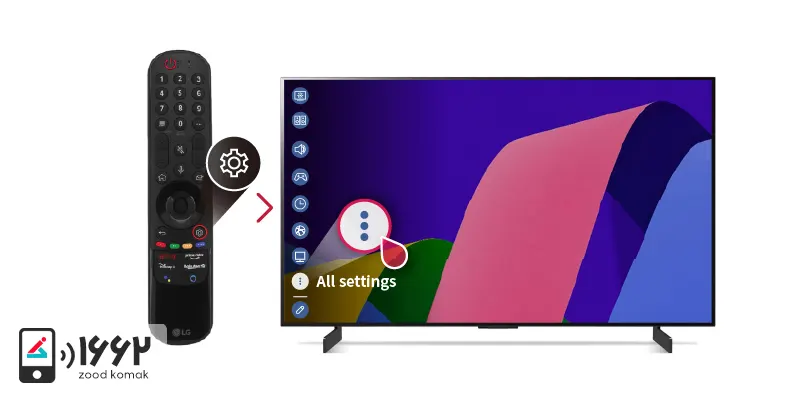
-
"General" و سپس "Devices" را انتخاب کنید.
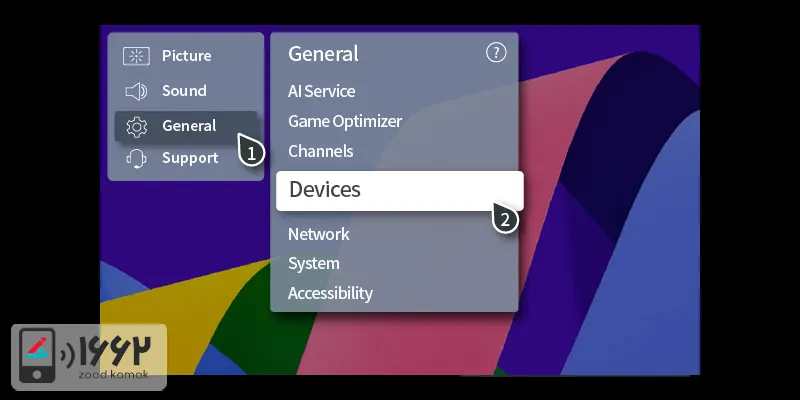
-
مدیریت تلویزیون یا “Tv Management”را انتخاب کنید.
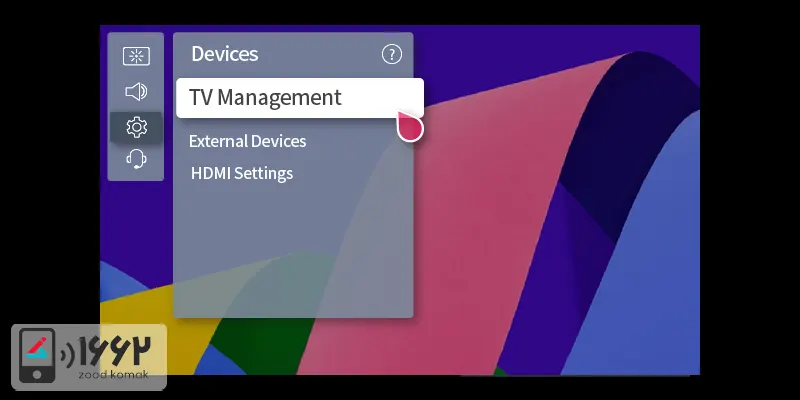
-
"Home/Store Mode" را انتخاب کنید
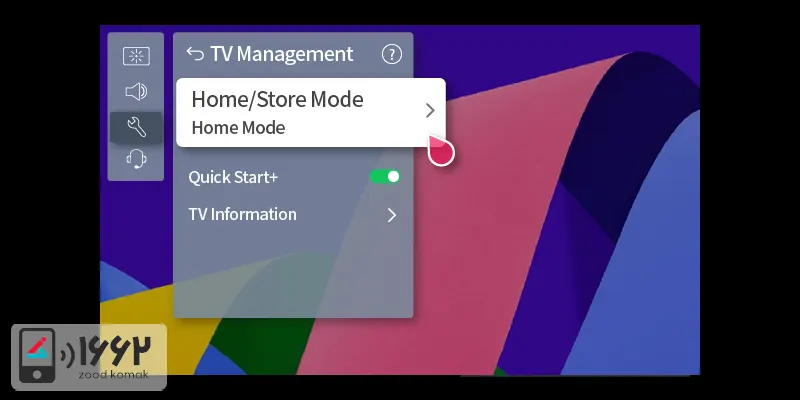
-
برای تکمیل تنظیمات "Home Mode" را انتخاب کنید.
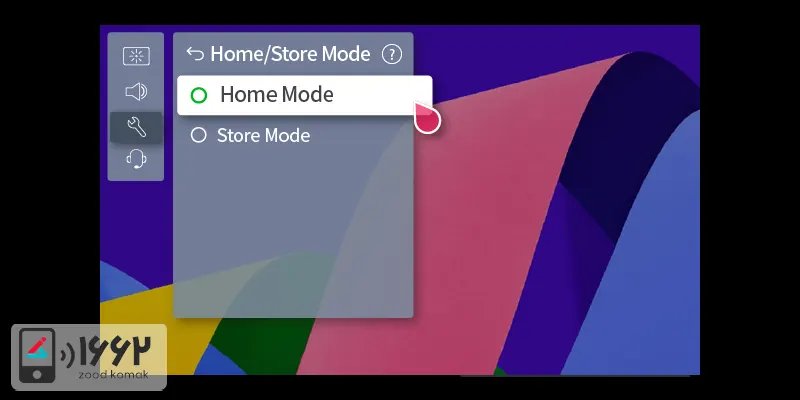
نحوه خاموش کردن حالت فروشگاه یا غیر فعال کردن حالت مغازه در تلویزیون هایسنس
برای غیر فعال کردن حالت نمایشی در تلویزیون هایسنس مراحل زیر را دنبال کنید.
-
تلویزیون هوشمند Hisense خود را روشن کنید و کنترل تلویزیون را همراه خود داشته باشید.
-
دکمه Home را روی کنترل تلویزیون Hisense خود فشار دهید.
-
حال گزینه Settings را انتخاب کنید.
-
در منوی تنظیمات، اسکرول کنید و Device Preferences را انتخاب کنید.
-
Retail Mode را خواهید دید. روی آن ضربه بزنید در برخی از مدل های تلویزیون، Usage Mode or Demo Mode را مشاهده خواهید کرد. آن را انتخاب کنید.
-
حالت Home را برای غیرفعال کردن حالت ذخیره در تلویزیون خود انتخاب کنید.
اگر Hisense Google TV دارید، مراحل زیر را برای غیر فعال کردن حالت فروشگاه تلویزیون دنبال کنید.
-
نماد چرخ دنده را روی کنترل از راه دور فشار دهید.
-
همچنین اگر کنترل از راه دور دکمه تنظیمات مستقیم ندارد، میتوانید از صفحه اصلی به تنظیمات بروید.
-
به System > Advanced System بروید.
-
ضامن را برای Store Mode خاموش کنید.
نحوه حذف تبلیغات و غیر فعال کردن حالت فروشگاهی در تلویزیون Hisense بدون ریموت
-
دکمه پاور تلویزیون را که در کناره ها یا پنل پشتی قرار دارد فشار دهید.
-
یک دکمه منو وجود خواهد داشت. دکمه را فشار دهید.
-
با استفاده از دکمه های کانال و افزایش و کاهش صدا، می توانید به تنظیمات بروید.
-
سپس با استفاده از دکمه پایین کانال به تنظیمات برگزیده دستگاه بروید.
-
اکنون با استفاده از دکمه پایین کانال، پیمایش کنید و گزینه Retail Mode را انتخاب کنید و دکمه OK را در تلویزیون فشار دهید.
-
در اینجا میتوانید غیرفعال کردن حالت فروشگاه برای تلویزیون هوشمند Hisense را انتخاب کنید.
پیشنهاد سایت: تبدیل گوشی به کنترل تلویزیون
نحوه خاموش کردن حالت فروشگاه در تلویزیون سونی
همچنین برای غیر فعال کردن حالت مغازه در تلویزیون سونی به روش زیر اقدام نمایید.
در اندروید 10 یا بالاتر
-
صفحه تنظیمات را باز کنید.
-
“System” را انتخاب نمایید.
-
Retail mode settings را انتخاب کنید.
-
Demo mode and Picture reset mode رو در حالت خاموش قرار دهید.
در اندروید 9
-
Device Preferences را انتخاب کنید.
-
Retail mode settings را انتخاب کنید.
-
Demo mode and Picture reset mode را خاموش کنید.
در اندروید 8
-
صفحه تنظیمات را باز کنید.
-
Retail mode settings را انتخاب نمایید.
-
Demo mode and Picture reset mode را خاموش کنید.
روش حذف تبلیغات در تلویزیون سونی (روش دوم)
اگر روش اول برای حذف تبلیغات روی صفحه تلویزیون شما کار نکرد ، برای حذف تبلیغات و همچنین خاموش کردن تبلیغات پیشنهادی در تلویزیون سونی و غیر فعال کردن راهنمای تلویزیون سونی می توانید مراحل زیر را نیز دنبال نمایید.
-
با استفاده از ریموت کنترل، به تنظیمات (Settings) تلویزیون خود بروید.
-
در منوی تنظیمات، به دنبال گزینه Crunchyroll بگردید که معمولاً با یک رنگ نارنجی در منو ظاهر می شود. روی این گزینه کلیک نمایید.
-
با کلیک روی Crunchyroll، منوی Customize Channel برای شما باز خواهد شد. این منو شامل نماد چندین اپلیکیشن است که برخی از آن ها ممکن است برای شما ناشناس باشند. مشکلی نیست، به جستجوی گزینه Promotional Channel ادامه دهید.
-
پس از پیدا کردن گزینه Promotional Channel، روی آن کلیک کنید. در اینجا گزینه ای به نام Apps Spotlight را خواهید دید. این گزینه را خاموش و غیر فعال کنید. همچنین نورافکن ABS را نیز خاموش کنید.
-
در پایین گزینه Apps Spotlight، گزینه ای به نام Sponsored را نیز مشاهده می کنید. این گزینه در اکثر تلویزیون های هوشمند سونی به طور پیش فرض خاموش است و قابلیت تغییر ندارد.
تماس با پشتیبانی تلویزیون
اگر هیچ یک از گزینه های بالا کار نکرد، با پشتیبانی تلویزیون خود (سونی، سامسونگ و غیره) تماس بگیرید. توضیح دهید که به تازگی یک تلویزیون جدید خریداری کرده اید که در حالت فروشگاه تلویزیون گیر کرده است. آنها می توانند شما را راهنمایی کنند.

بعد از خروج از حالت فروشگاه در تلویزیون چه تنظیماتی را باید بررسی کنم؟
پس از اینکه تلویزیون خود را با موفقیت از حالت فروشگاهی خارج کردید، ممکن است لازم باشد برخی از تنظیمات را که برای نمایش در فروشگاه سفارشی شده بودند، تنظیم کنید.
روشنایی
این مقدار را از حداکثر به حدود 50 کاهش دهید. حالت مغازه روشنایی را برای فروشگاه های با نور زیاد تنظیم می کند.
کنتراست
به طور مشابه، کنتراست را به 50 یا بیشتر کاهش دهید. کنتراست فوق العاده باعث می شود که تصویر بیشتر باز شود.
رنگ
حالت ذخیره معمولاً رنگ را به حداکثر می رساند. روی سطح نرمال تنظیم کنید.
این مقاله کاربردی را از دست ندهید: چرا تلویزیون به اینترنت وصل نمیشود؟
وضوح
وضوح کمتر یا غیرفعال کردن آن برای ظاهر طبیعی تر.
تنظیمات حرکت
صاف کردن حرکت را خاموش کنید یا روی سطح پایین تنظیم کنید.
حالت صوتی
صدا را از حالت "فروشگاه" به یک پیش تنظیم معمولی تغییر دهید.

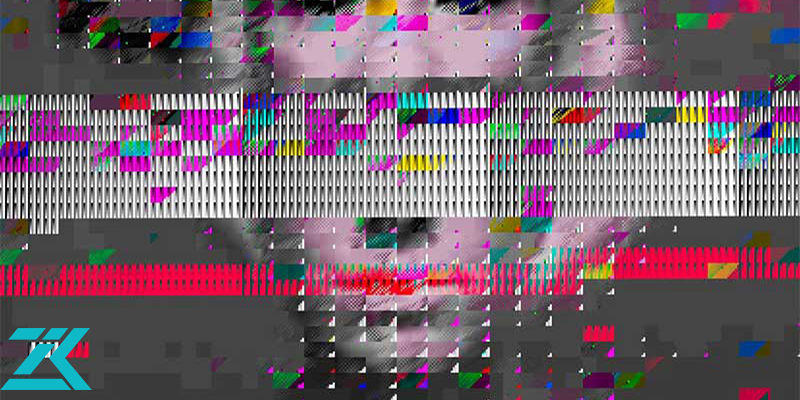 علت نگاتیو شدن تصویر تلویزیون
علت نگاتیو شدن تصویر تلویزیون تعمیر دیفیوزر تلویزیون
تعمیر دیفیوزر تلویزیون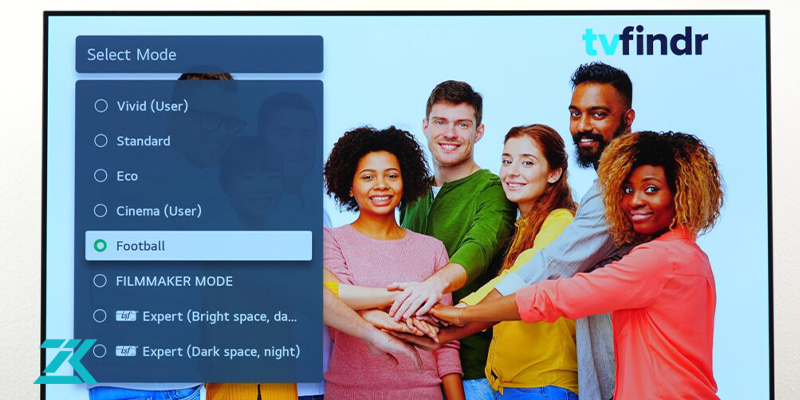 تنظیم رنگ تلویزیون سامسونگ ، ال جی ، سونی
تنظیم رنگ تلویزیون سامسونگ ، ال جی ، سونی






